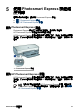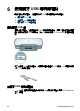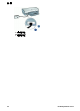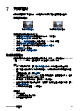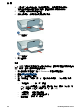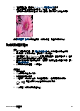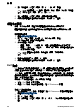User Guide-Microsoft Windows 2000
4.
在「列印品質」下拉式清單中,按一下「一般」或「最佳」。
附註 為獲得最大 dpi 品質,請移到「功能」標籤,然後在「列印品
質」下拉式清單中,按一下「最大 dpi」。
5.
在「紙張類型」下拉式清單中,選擇適當的相紙類型。
6.
選取您需要調整的任何其他列印設定,然後按一下「確定」。
進階色彩設定
使用「更多色彩選項」對話方塊來調整相片中列印色彩的顯示方式。
調整這些設定值將會使列印出來的色彩和您電腦顯示器上所顯示的色彩不同。
指定進階色彩設定
1.
開啟印表機內容對話方塊。
2.
按一下「色彩」標籤,然後按一下「更多色彩選項」按鈕。
「更多色彩選項」對話方塊便會顯示。
3.
您可以調整下列設定:
–
調整「亮度」、「飽和度」及「色調」會影響整體色彩的列印方式。
–
調整「青綠色」、「洋紅色」、「黃色」和「黑色」滑動軸可指定各色
彩在列印中的用量。
附註 調整色彩設定時,變更會在「預覽」方塊中顯示。
4.
指定色彩設定值之後,請按一下「確定」。
5.
選取您需要調整的任何其他列印設定,然後按一下「確定」。
Exif 列印
Exif 列印 (可交換式影像檔案格式 2.2) 是一種國際性數位影像標準,可以簡化數
位攝影並加強列印的相片。使用具備 Exif 列印功能之數位相機拍攝相片時,
「Exif 列印」會擷取曝光時間、閃光燈類型和色彩飽和度等資訊,並將這個資訊
儲存在影像檔案中。然後印表機軟體會使用這個資訊,自動執行影像特定的增強
功能,以產生傑出的相片。
要列印 Exif 列印增強相片,您必須具有下列項目:
● 支援「Exif 列印」的數位相機
● 具備「Exif 列印」功能的相片軟體,如 HP Photosmart 軟體
列印 Exif 列印增強相片
1. 在允許編輯的「Exif 列印」軟體程式 (如 HP Photosmart 軟體) 中開啟相片。
2.
開啟印表機內容對話方塊。
3.
按一下「功能」標籤。
4.
在「紙張類型」下拉式清單中,按一下「更多」,然後選擇適當的相紙類
型。
第 7 章
28 HP Deskjet D4100 series